在现代社会中手机已成为人们生活中不可或缺的一部分,而苹果手机作为其中的佼佼者,备受用户的喜爱。我们时常会遇到一些问题,比如忘记了Apple ID密码。当我们面对这个尴尬的情境时,如何找回密码成为了一件让人头疼的事情。幸运的是苹果手机提供了一种简单而有效的方式来查看已保存的Apple ID密码。通过这篇文章,我们将一起探索这个方法,帮助大家解决这个烦恼。
iPhone如何查看已保存的Apple ID密码
具体步骤:
1.进入系统设置,点击进入[密码与账户]。
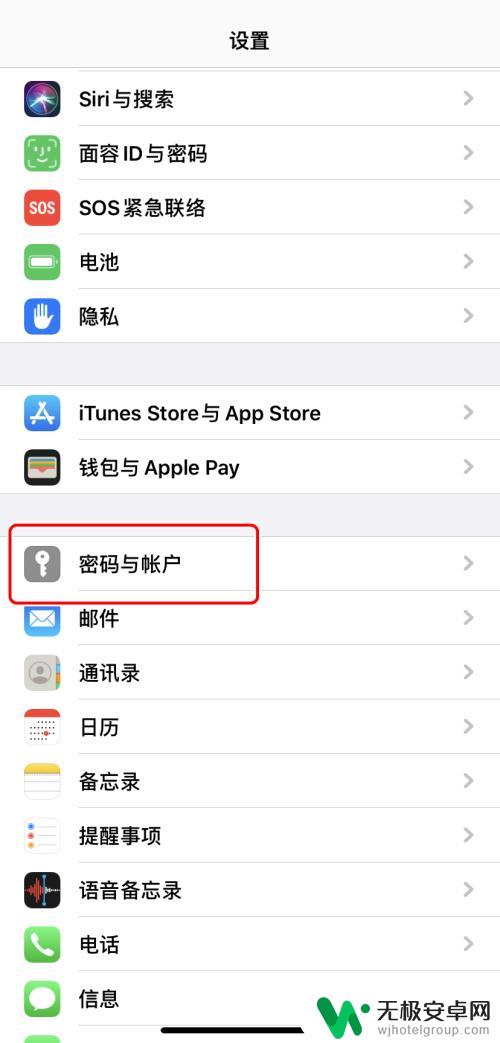
2.在“密码与账户”界面,点击[网站与App密码]。
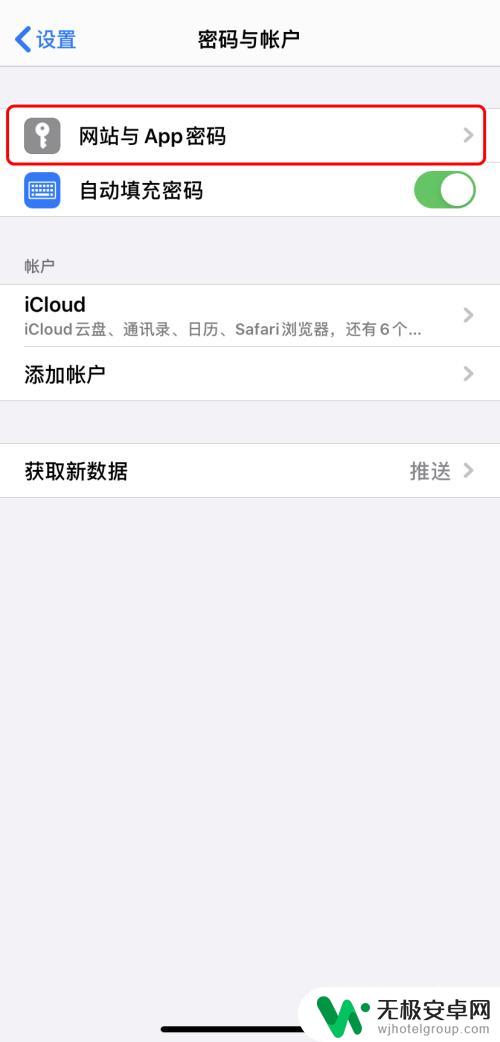
3.需要先验证身份才能进入密码界面。
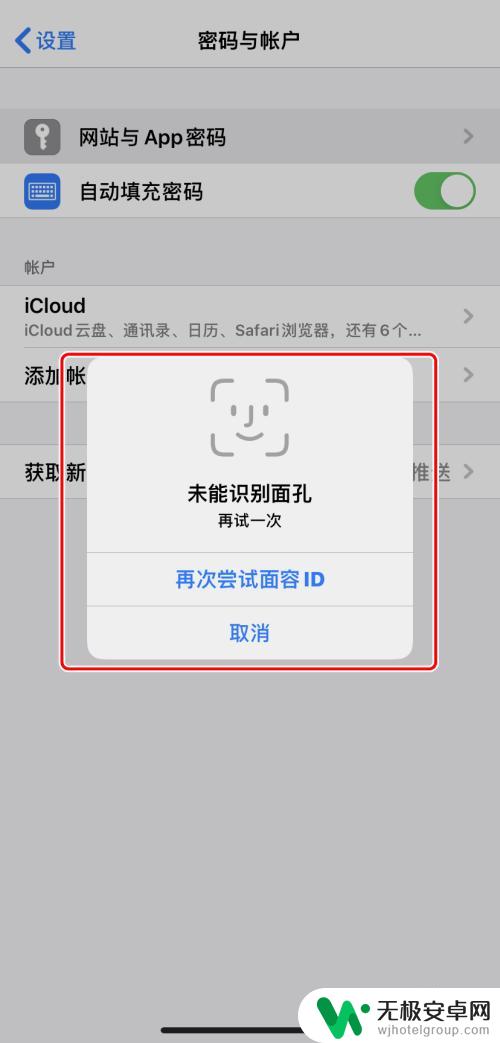
4.在“密码”界面,点击要查看密码的账户。
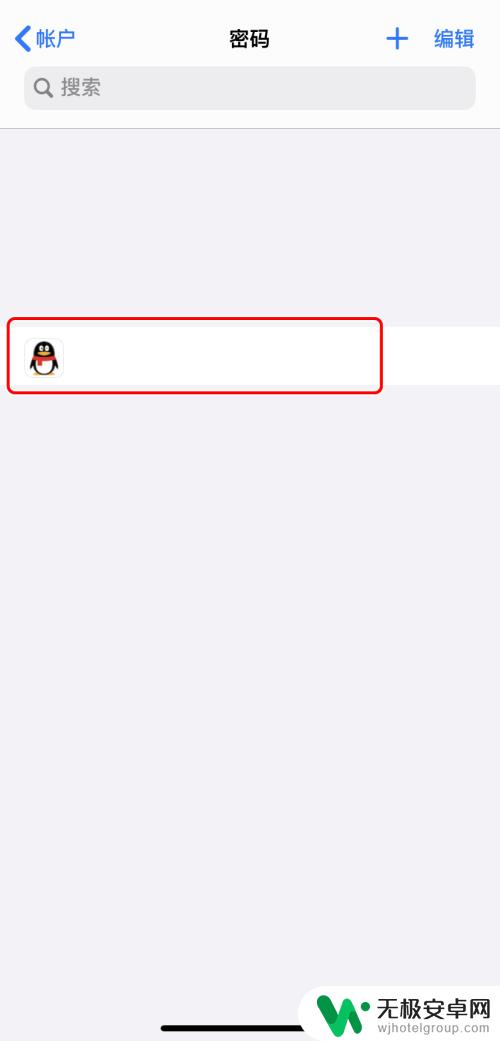
5.进入后即可查看到该账户的密码。
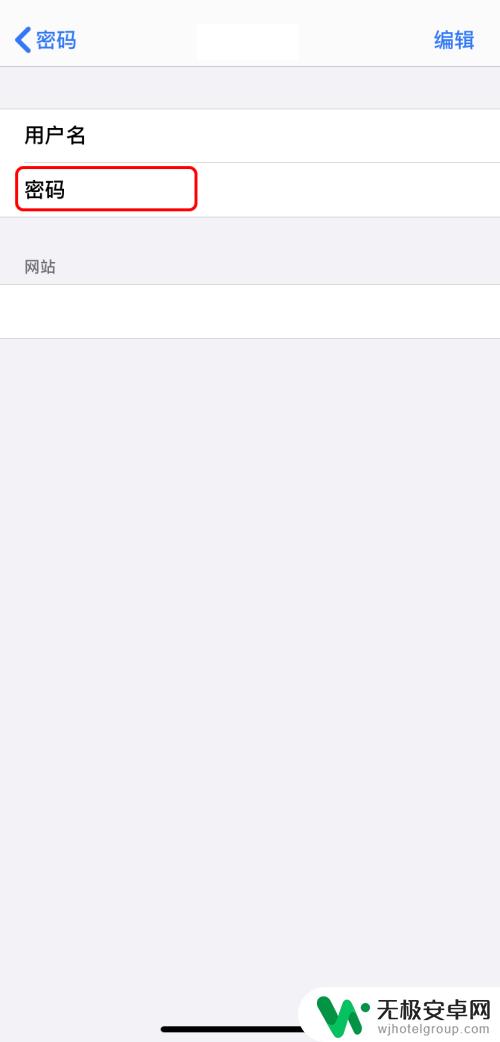
以上是关于如何查找苹果手机密码重置界面的全部内容,如果有任何疑问,用户可以按照小编的方法进行操作,希望这能帮到大家。









